Руководство - QUIK для новичков
Подождите немного. Документ загружается.


С распространенеим Интернета доступ на биржи у частного инвестора заметно
облегчился. Если до этого инвестор мог работать на бирже только через телефон или лично в
офисе компании брокера, то теперь у современного трейдера есть выход на финансовые
рынки и через Интернет с использованием специальных торговых программ. Интернет
терминал позволяет отдавать приказы брокеру: покупать и продавать финансовые
инструменты на бирже, используя свой личный компьютер и Интернет.
В нашей стране широкое распространение получила торговая система QUIK. Программа
интуитивно понятна для любого пользователя: как для опытных игроков, так и для новичков
на РЦБ. Хорошо продуманный функционал программы позволяет максимально комфортно
настроить торговую систему согласно Вашим задачам. У Вас есть возможность настроить
внешний вид программы, отсортировать и выбрать необходимые параметры и инструменты,
с целью минимизации трафика и концентрации внимания на необходимых Вам аспектах
торговли. Для корректной работы QUIK необходимы следующие параметры оборудования и
канала связи:
− процессор не хуже Pentium 4 2GHz, оперативная память не менее 512 Mb
(рекомендуется 1 Gb), 2 Gb свободного места на жестком диске, сетевая карта (wi-fi);
− операционная система Windows 98 или NT4/2000/2003/XP/Vista/2008/Windows7;
− доступ в Интернет: пропускная способность — не менее 14400 бит/сек.
1

QUIK для новичков
руководство
Содержание:
Установка программы. Подготовка к работе..................................................................3
Работа с портфелем..............................................................................................................6
Рабочая (торговая) область ….........................................................................................11
Таблица текущих параметров.............................................................................................11
Таблица заявок......................................................................................................................13
Таблица сделок.....................................................................................................................14
Окно котировок (стакан)......................................................................................................17
Выставлние заявок...............................................................................................................19
Стоп-заявки...........................................................................................................................21
Работа с графиками..............................................................................................................23
Работа с фьючерсами и опционами (срочный рынок FORTS).................................30
Фьючерсы..............................................................................................................................30
Ограничения по клиентским счетам..................................................................................31
Позиции по клиентским счетам..........................................................................................32
Доска опционов....................................................................................................................34
Таблица новостей...............................................................................................................36
2
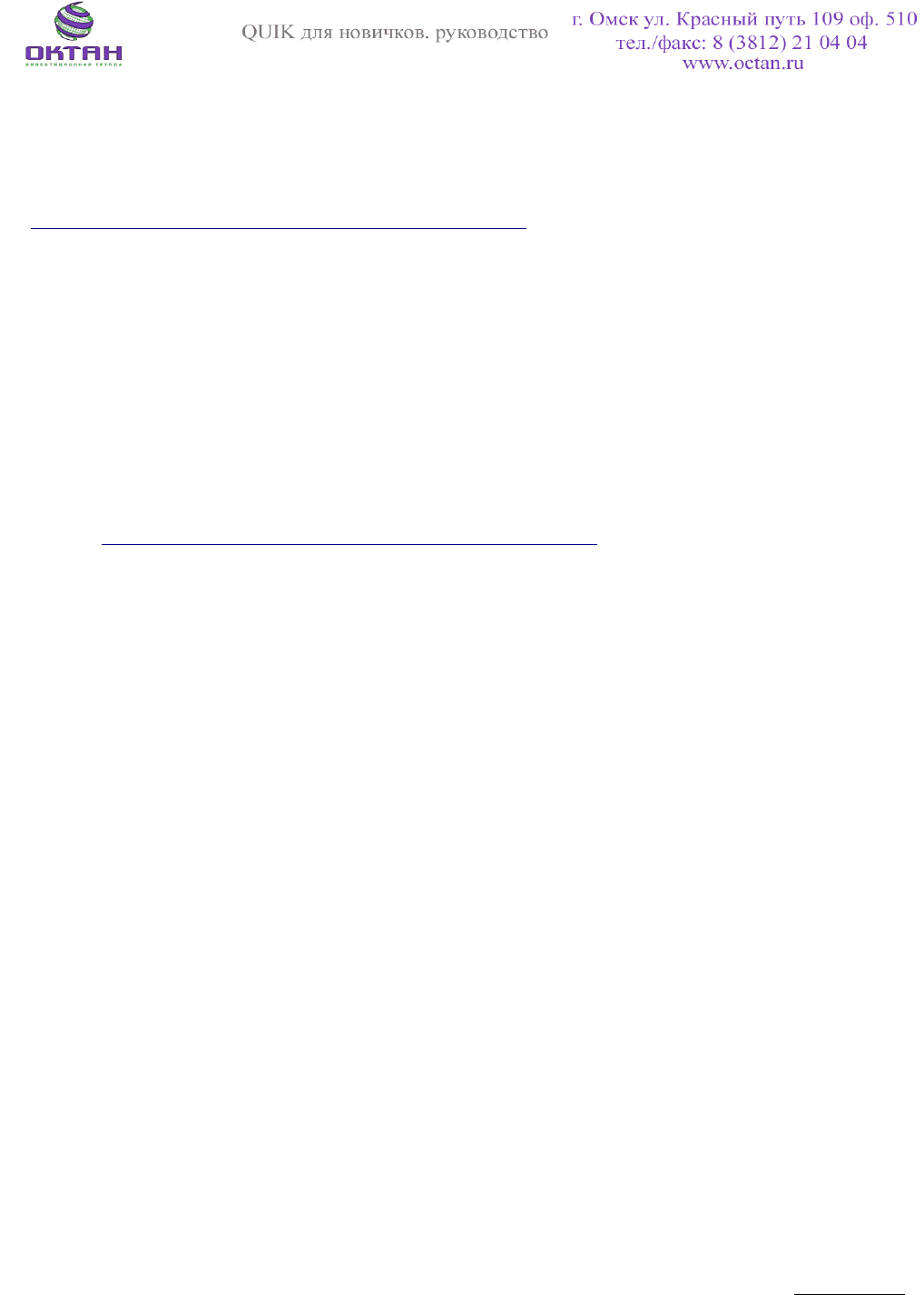
Установка программы. Подготовка к работе.
Получить дистрибутив программы можно у сотрудников «Октан-Брокер», или скачать его с
сайта компании в разделе «брокерские услуги», подпункт «интернет трейдинг»
(http://www.octan.ru/broker/brokerskie_uslugi/inter_trejd). Так же Вы можете использовать
QUIK, полученный из других источников, однако для его корректной работы понадобится
произвести следующие настройки:
1) создать новое соединение через меню «связь» пункт «доступные соединения» со
следующими параметрами:
«описание соединения» - Octan-broker
«IP-адресс» - 193.178.135.133
«Порт» - 15100
«Ключ сервера» - octan
2) скачать модуль отчетов и модуль неторговых поручений с сайта компании
( http://www.octan.ru/broker/brokerskie_uslugi/inter_trejd )
После установки программы, Вам будут необходимы «ключи», обеспечивающие
авторизацию пользователя на сервере QUIK. Получить их можно двумя способами: создать
самому или обратиться к менеджерам компании. Ниже представлена инструкция для
самостоятельной генерации ключей:
1. «Шаг1»В поле «Имя файла для секретного ключа» указан путь к создаваемому файлу с
ключом. Если ключи создаются в другом месте или на другом носителе, то укажите путь к
нему. Аналогичным образом заполняется поле «Имя файла для публичного ключа». (И не
забывайте место, где будут созданы файлы с ключами).
2. В поле «Имя владельца ключа» введите имя пользователя. В поле «Пароль для защиты
ключа» наберите пароль.
При наборе пароля обратите внимание на язык и регистр (заглавные/строчные буквы), с
помощью которых набран пароль.
3. Нажатием кнопки «Дальше >> переходим на «Шаг2». В поле «Пароль для защиты ключа»
повторите ввод пароля. Нажмите кнопку «Дальше>>» для перехода на следующий шаг
генерации ключей. Если подтверждение пароля было введено неверно, программа
предупредит Вас об этом.
4. Шаги 3 и 4 пропускаются. «Шаг 5» показывает сводку параметров создаваемого ключа.
Нажмите кнопку «Создать» для запуска генерации ключей. Откроется окно «Создание
случайных битов». Для формирования ключа нужно нажимать кнопки на клавиатуре в
произвольной последовательности, при этом в окне будет отображаться оставшееся
количество нажатий, после завершения набора окно закроется. Для выхода из программы
нажмите кнопку «Закончить».
5. В результате успешного создания ключей должны сформироваться два файла: файл
секретного ключа secring.txk и файл открытого ключа pubring.txk.
6. Файл pubring.txk нужно передать брокеру для регистрации доступа
Получив ключи (файлы pubring.txk и secring.txk), необходимо их прописать на каждом
3
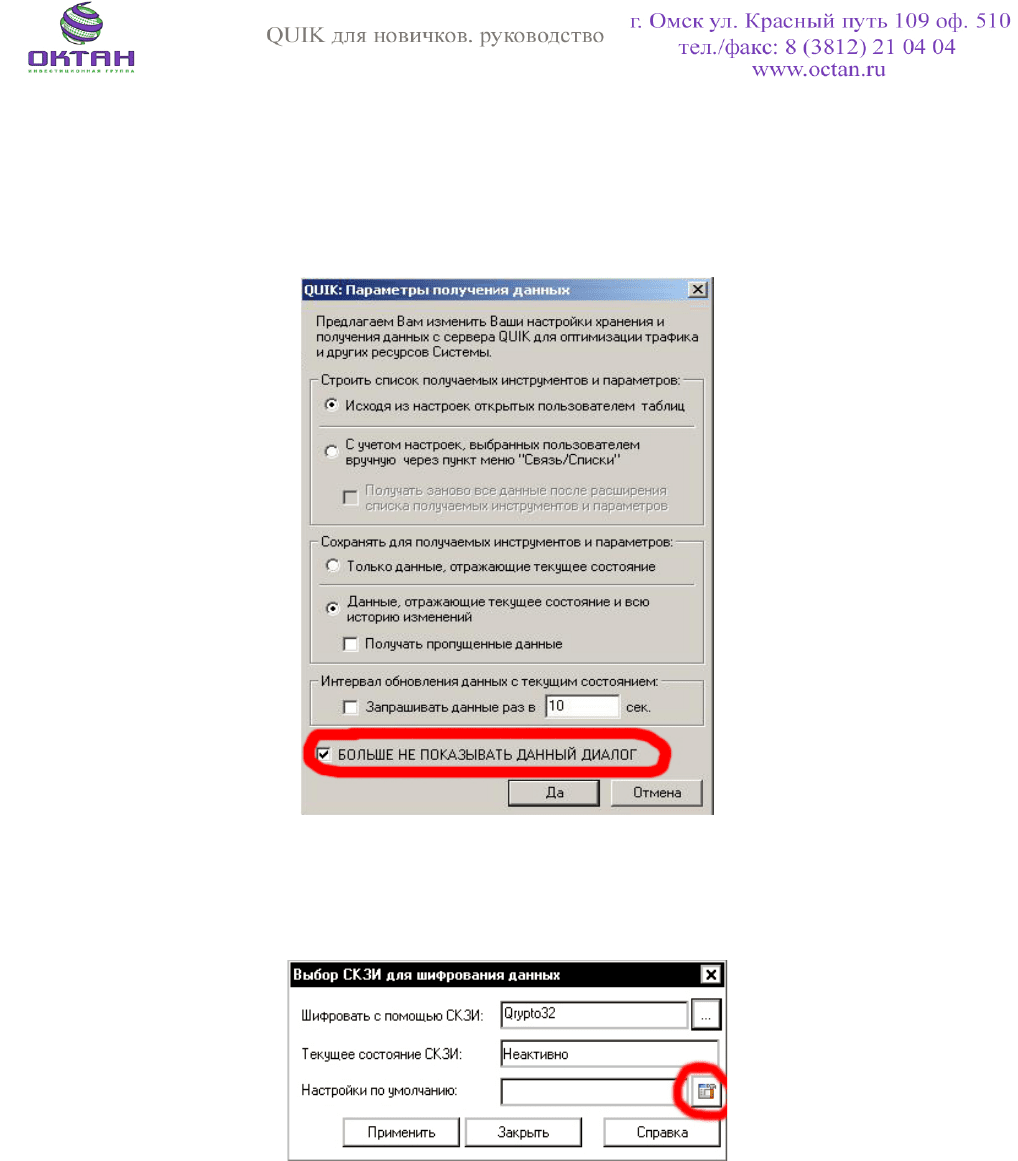
компьютере, где Вы планируете осуществлять торговые операции (дома, на работе и т.д.).
Сделать это можно следующим образом.
Во время первого запуска программы, перед Вами появится окно «QUIK: параметры
получения данных», в котором необходимо настроить параметры системы, затем поставить
галочку, как на рисунке, и нажать «ДА».
В появившемся окне необходимо нажать «отмена». Далее пройти в пункт «шифрование» из
меню «настройки», которое находится в верху окна программы QUIK, и нажать на кнопку,
помеченную на рисунке красным маркером:
В окне «текущие настройки» необходимо прописать путь к сгенерированным или
полученным от менеджера ключам. Для этого в строке «Файл с публичными ключами»
нажмите кнопку «...» (как на рисунке)
4
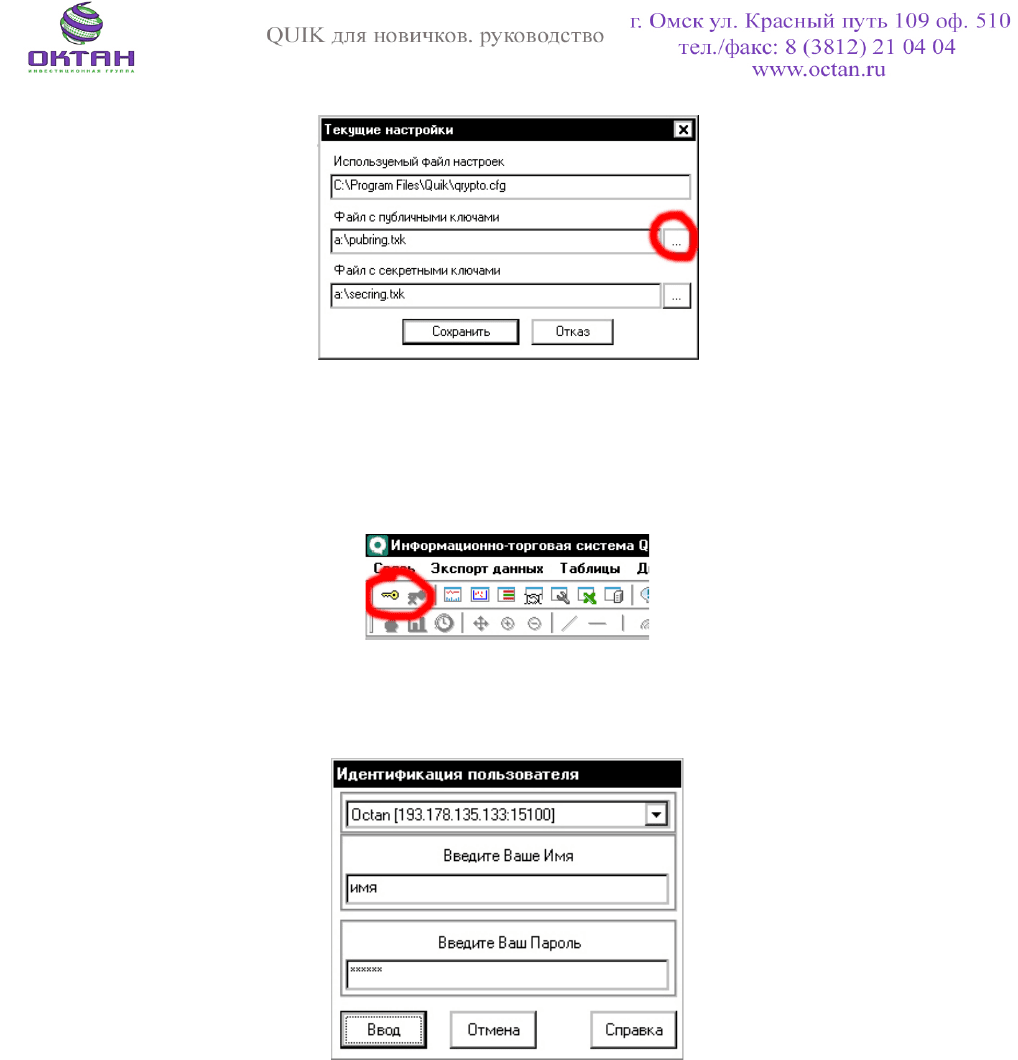
и найдите файл pubring.txk на Вашем компьютере. Затем ту же операцию проделайте в строке
«Файл с секретными ключами» и найдите файл secring.txk (обычно эти 2 файла находятся в
одной папке). Сохраните изменения.
Теперь, когда индивидуальные ключи прописаны в терминале, необходимо подключиться к
серверу QUIK. Для этого в левом верхнем углу нажмите на желтый ключ
и в появившимся окне введите свое имя и пароль, используемые при создании ключей.
Нажмите «ввод»:
5
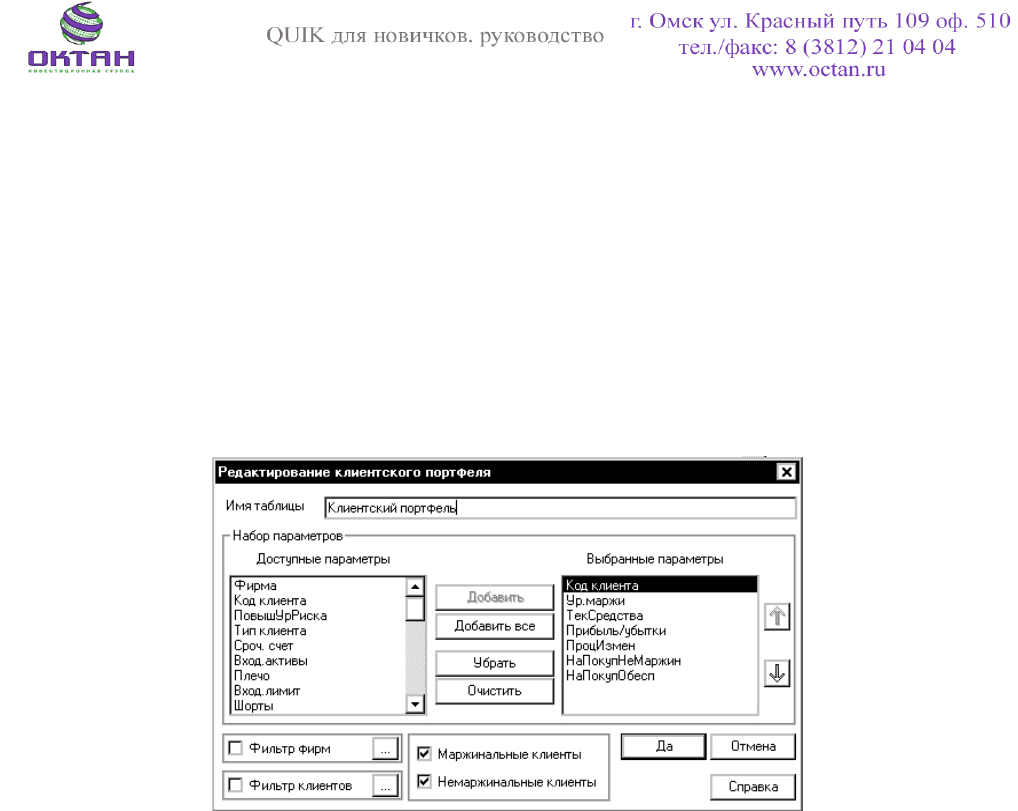
Работа с портфелем
В терминале Вы можете отслеживать состояние своего счета: денежные средства, наличие
ценных бумаг, оценку Вашего портфеля на конкретный момент и т.д. Для этого перейдите на
вкладку «портфель», которая расположена в нижнем левом углу окна терминала QUIK (если
вкладки нет, то ее можно добавить: в меню «окна» необходимо выбрать пункт «сделать
закладки»).
Чтобы добавить таблицу «портфель», в меню «лимиты» выберете пункт «клиентский
портфель». В появившемся окне можно выбирать различные параметры для
контролирования свего счета. Ниже на рисунке представлен минимально необходимый набор
этих параметров.
Код клиента- код, который присваивает брокер при открытии брокерского счета
Ур. маржи- показатель отражает долю собственных средств клиента в общей позиции
(При падении уровня маржи до 35% брокер уведомит Вас о том, что нужно либо закрыть
часть позиций, либо довнести денежные средства на счет. Если уровень маржи достигнет
отметки 25%, то брокер самостоятельно закроет вашу позицию.)
Тек. Средства- оценка всех акций, которые есть в портфеле на данный момент времени с
учетом свободных денежных средств
Прибыль/убытки- значение, которое показывает то количество денег, которое было
заработано или потеряно за текущую торговую сессию в данный момент времени,
относительно предыдущего торгового дня
ПроцИзмен- значение, которое показывает процентное изменение стоимости портфеля, за
текущую торговую сессию в данный момент времени, относительно предыдущего торгового
дня
НаПокупНеМаржин- сумма средств, на которую можно купить ценные бумаги, не
включенные в список маржинальных бумаг Брокера.
НаПокупОбесп- сумма средств, на которую можно купить ценные бумаги с плечом,
включенные в список маржинальных бумаг Брокера.
После редактирования, нажмите кнопку «Да». Таблица будет иметь примерно следующий
6
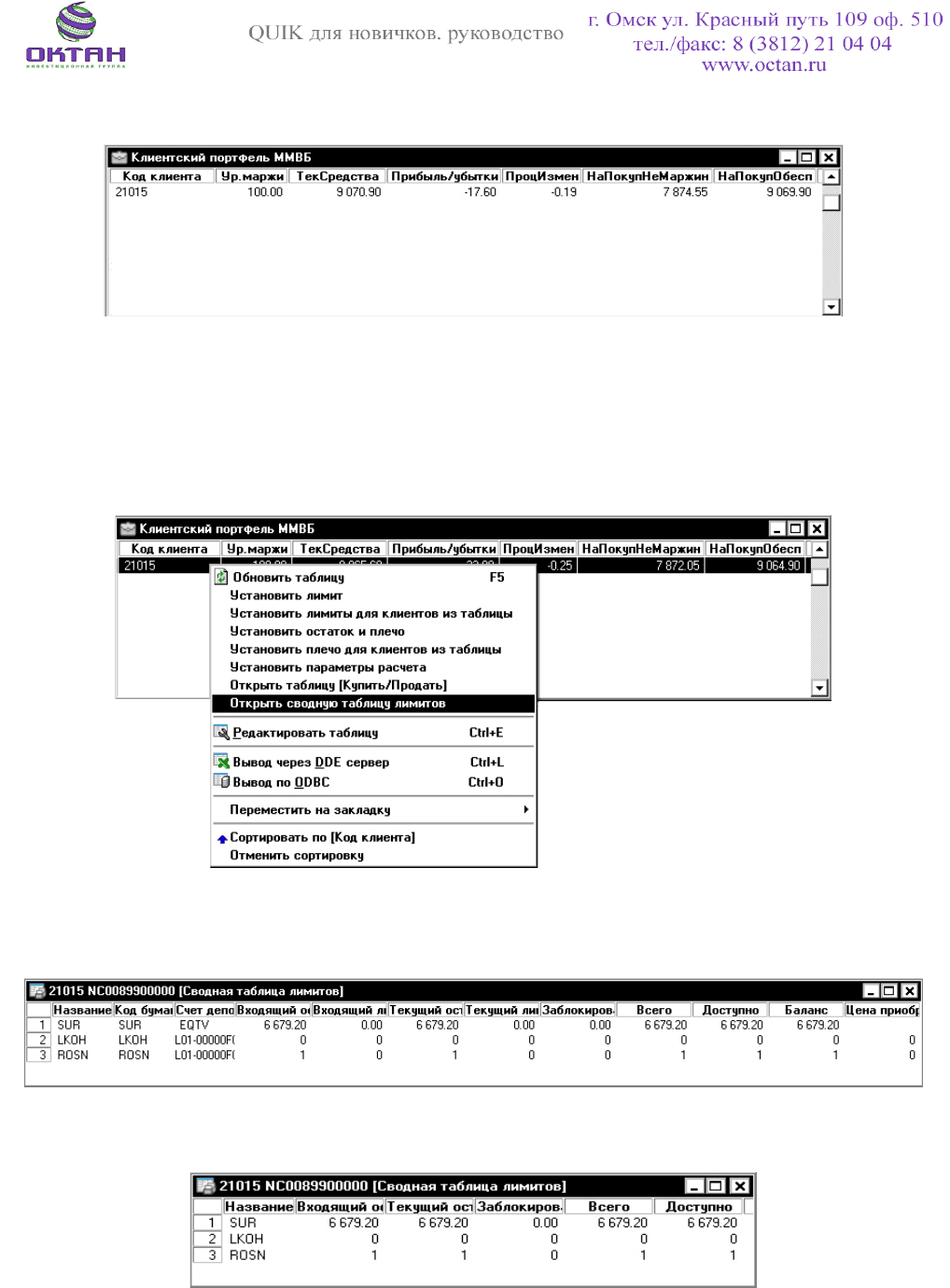
вид:
В терминале QUIK существует 2 способа отслеживания текущих позиций по бумагам и
денежным средствам.
Первый способ. В таблице «клиентский портфель» нажмите правой кнопкой мыши на
строчке с торговым счетом и в появившемся меню выберете «открыть сводную таблицу
лимитов».
На экране появится окно, в котором будут отображаться денежные средства и текущие
позиции:
Рекомендуется отредактировать данную таблицу по следующим параметрам:
Для этого щелкните на сводной таблице лимитов правой кнопкой мыши и выберите пункт
7
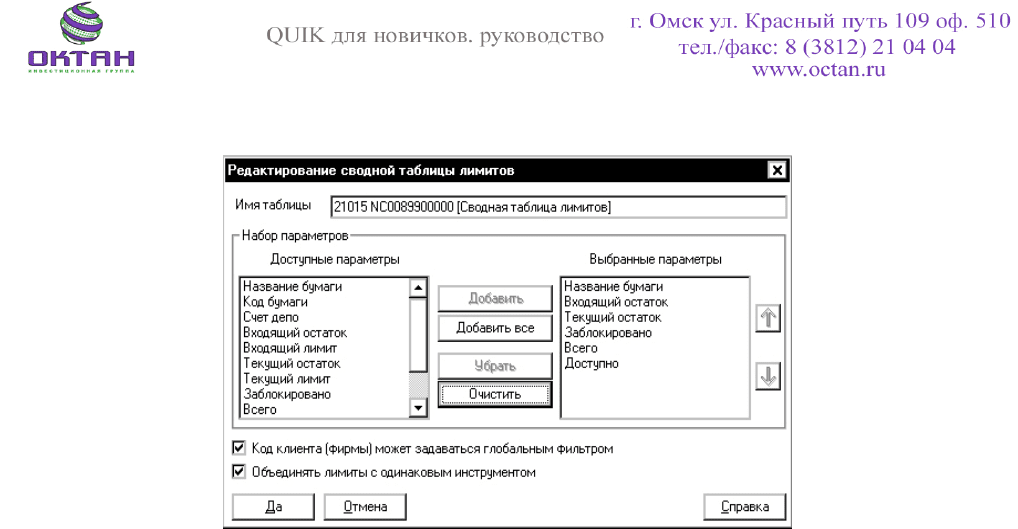
«редактировать таблицу»:
где:
Название бумаги- название акции
Входящий остаток- позиции по бумагам (денежным средствам) на начало торговой сессии
Текущий остаток- позиции по бумагам (денежным средствам) на данный момент времени
Заблокировано - значение показывает, какое количество ценных бумаг (денежных средств)
заблокировано для заявки
Всего- количество Ваших свободных позиций (денежных средств)
Доступно- количество доступных ценных бумаг (денежных средств) для работы (= «всего» -
«заблокировано»).
Второй способ.
Для контроля денежных средств и позиций по бумагам можно пользоваться так же «таблицей
лимитов по денежным средствам» и «таблицей лимитов по бумагам».
«Таблица лимитов по денежным средствам» необходима для отслеживания денежных
средств на счете. Чтобы добавить эту таблицу, в меню «лимиты» выберите пункт «лимиты по
денежным средствам». Так же как и в клиентком портфеле, в появившемся окне Вы можете
выбирать различные параметры таблицы. Ниже приведем основные из них.
8
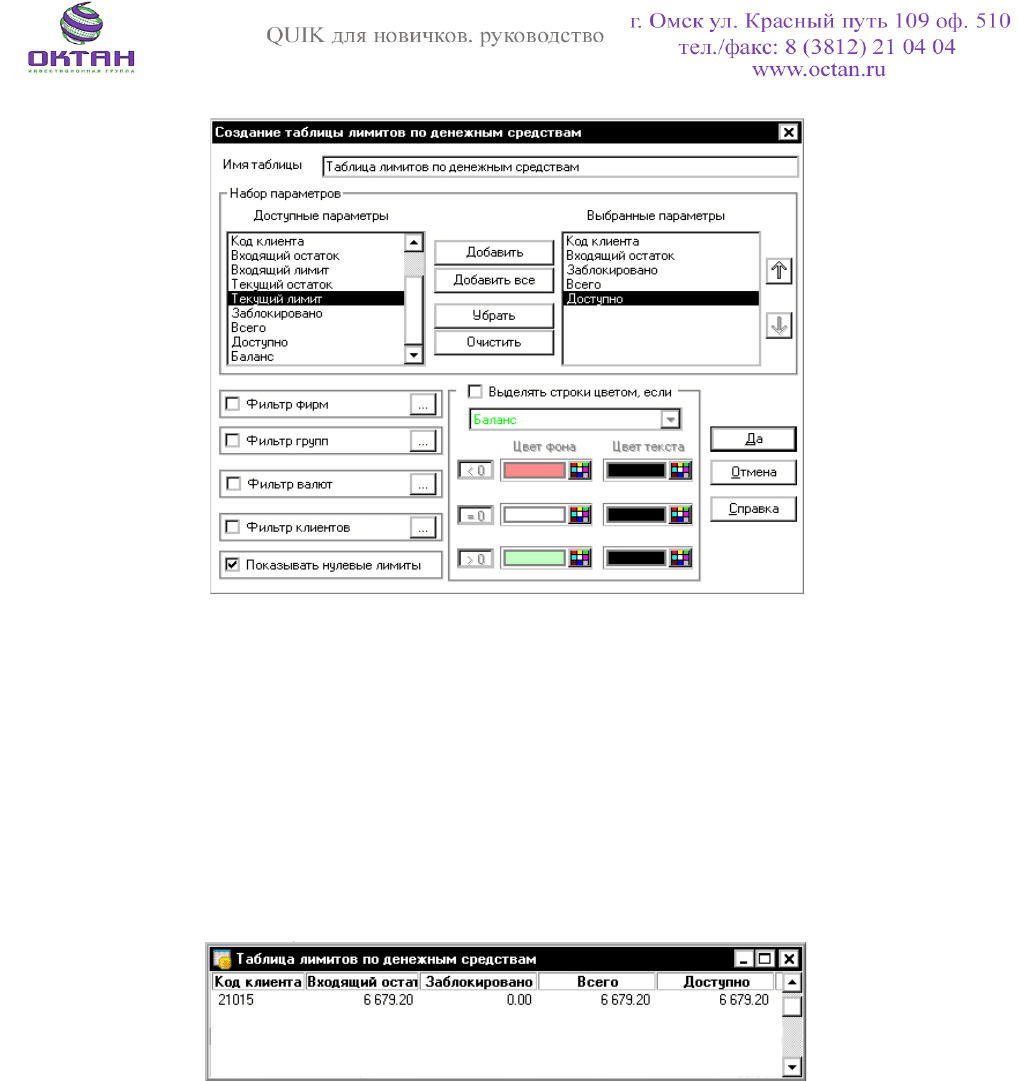
Код клиента- код, который присваивает брокер при открытии брокерского счета
Входящий остаток- свободные денежные средства на начало торговой сессии
Заблокировано- значение показывает, какое количество свободных средств заблокировано
для заявки
Всего- количество Ваших свободных денег
Доступно- количество доступных денежных средств для работы (=«всего» -
«заблокировано»)
Данная таблица будет иметь примерно следующий вид:
Для отслеживания позиций по бумагам, используйте таблицу «лимиты по бумагам». Вызвать
эту таблицу можно из меню «лимиты» пункт «лимиты по бумагам».
9
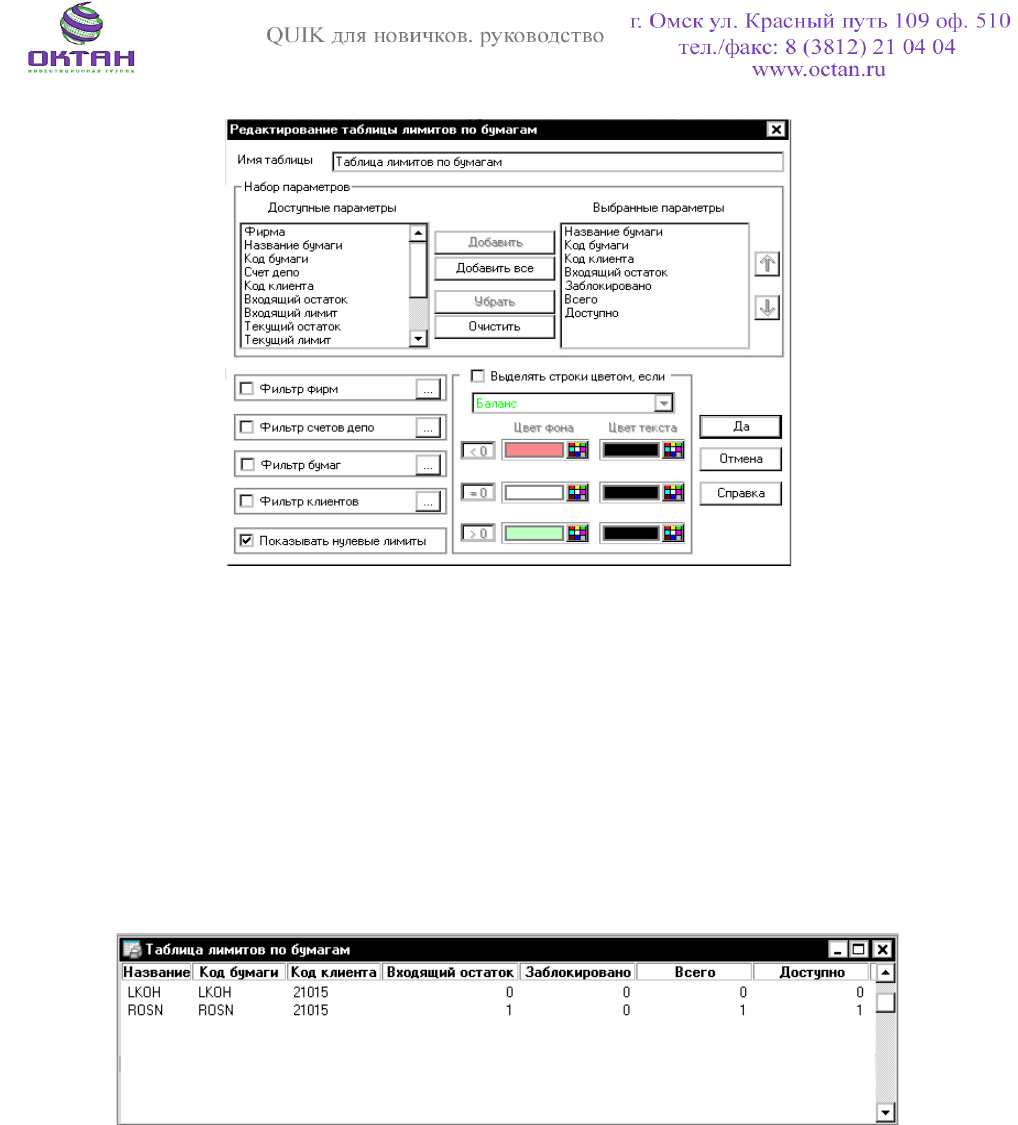
Название бумаги- название акции
Код бумаги- код акции, присвоенный биржей, на которой торгуется бумага
Код клиента- код, который присваивает брокер при открытии брокерского счета
Входящий остаток- акции, входящие в портфель на начало торговой сессии
Заблокировано- акции, заблокированные клирингом для совершения операции
Всего- количество акций данного эмитента
Доступно- доступное количество бумаг для совершения операций
После редактирования, таблица будет иметь следующий вид:
Выше перечислен минимально необходимый набор параметров по контролю над своим
портфелем. В процессе работы с увеличением опыта Вы сами определите какие параметры
нужны именно Вам для более точного отслеживания своих средств.
10
